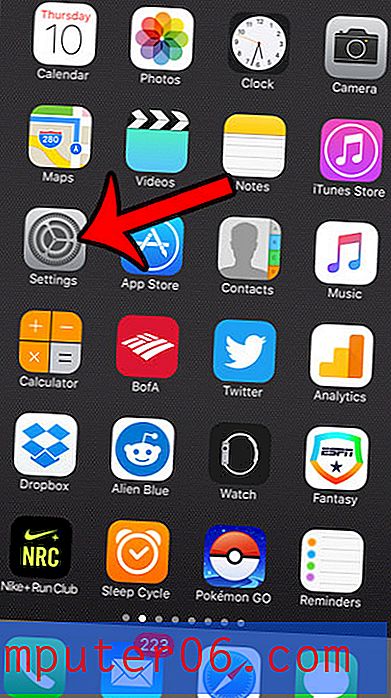Microsoft Excel 2010'da Çalışma Sayfasını Yazım Denetimi
Yazım denetimi, yanlış yazılmış sözcükleri bulmak ve düzeltmek için Microsoft Word'de yaygın olarak kullanılan bir yardımcı programdır. Ancak Word belgeleri yanlış yazılan sözcüklerin olabileceği tek yer değildir, bu nedenle bir Excel 2010 elektronik tablosundaki yazımı denetlemeniz gerektiğini görebilirsiniz.
Neyse ki Excel 2010'da bir yazım denetimi yardımcı programı da vardır ve Word 2010'da bulunan programa çok benzer. Kılavuzumuz, e-tablonuzda olabilecek tüm yazım hatalarını düzeltmek için nasıl erişeceğinizi ve kullanacağınızı gösterecektir.
Excel 2010 Elektronik Tablosunda Yazım Denetimi Yapma
Bu eğitici özellikle Microsoft Excel 2010 için yazılmıştır. Ancak, bu adımlar Excel'in diğer sürümleri için de çok benzerdir.
Adım 1: E-tablonuzu Microsoft Excel 2010'da açın.
2. Adım: Pencerenin üst kısmındaki İnceleme sekmesini tıklayın.

Adım 3: Yazım Denetleme bölümünde gezinme şeridinin sol tarafındaki Yazım Denetimi düğmesini tıklatın.
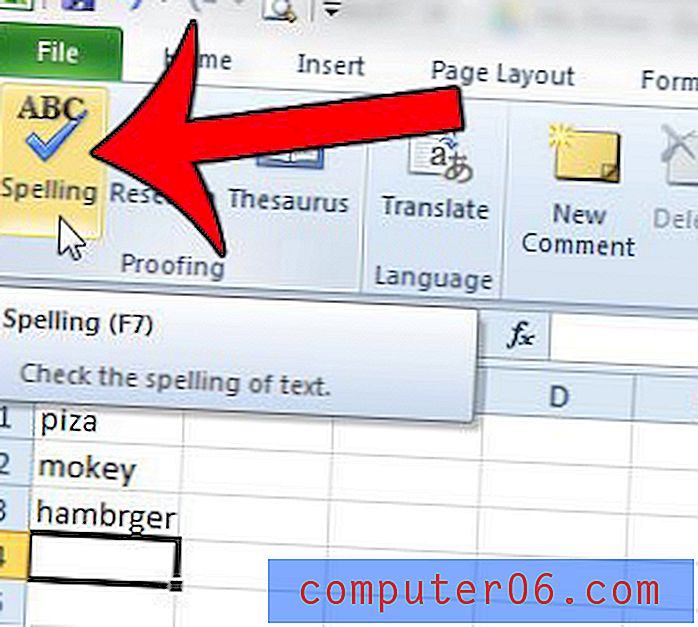
Adım 4: “Sayfanın başlangıcında kontrol etmeye devam etmek istiyor musunuz?” Yazan bir pencere açılırsa, Evet düğmesini tıklayın.
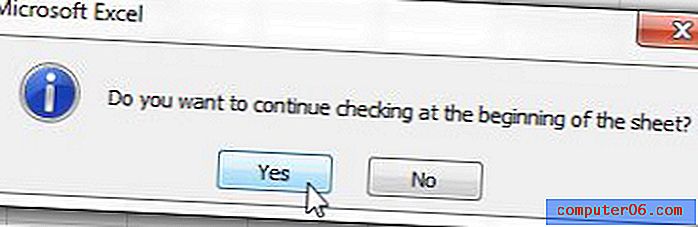
Adım 5: Excel'in karşılaştığı her yanlış yazılmış kelimeyi nasıl işlemesini istediğinizi seçin. Yanlış yazım, pencerenin üst kısmındaki Sözlükte Değil alanındadır. Olası doğru yazımlar, pencerenin altındaki Öneriler alanındadır. Pencerenin sağ tarafındaki Değiştir seçeneklerinden birini kullanmak için Öneriler alanındaki seçeneklerden birini manuel olarak seçmeniz gerekir. Yazım denetleyicisindeki mevcut eylemler:
Bir Kez Yoksay - Excel, sözcüğün bu tek örneğini yoksayar ve hatalı yazımla birlikte e-tabloda bırakır.
Tümünü Yoksay - Excel bu yanlış yazılmış sözcüğün tüm örneklerini yok sayar ve bunları oldukları gibi e-tabloda bırakır.
Sözlüğe Ekle - Excel'in artık yanlış yazılmış bir sözcük olarak işaretlenmemesi için bu sözcüğü Excel sözlüğüne ekleyin.
Değiştir - Yanlış yazılmış kelimeyi Öneriler alanında seçili olan kelimeyle değiştirin.
Tümünü Değiştir - Yanlış yazılan bu sözcüğün tüm örneklerini, Öneriler alanında seçili olan seçeneğe değiştirin.
Otomatik Düzelt - Excel , Sözlük'teki Değil alanında sözcük için otomatik olarak doğru bir yazım denetimi yapar.
Seçenekler - Yazım denetleyicinin Excel'de çalışma biçiminde ayarlamalar yapın.
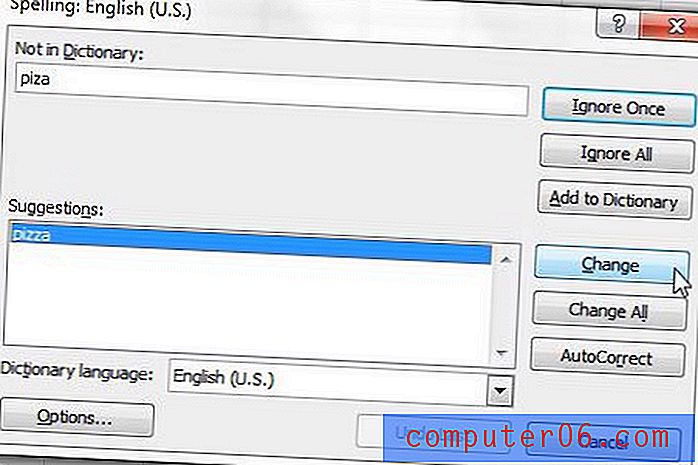
Adım 6: Tüm pencerenin yazım denetleyicisini kapatması için yazım denetimi tamamlandı yazan açılır pencerede Tamam düğmesini tıklayın.
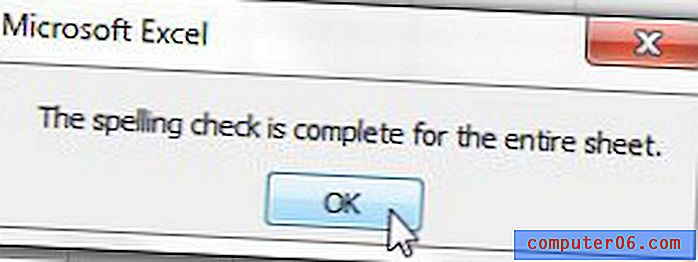
E-tablonuzda çok fazla garip biçimlendirme var mı ve hepsini kaldırmak mı istiyorsunuz? Bu kılavuz, tüm biçimlendirmeleri Excel 2010 elektronik tablosundan nasıl temizleyeceğinizi gösterecektir.